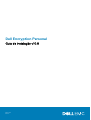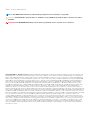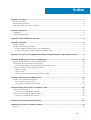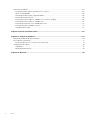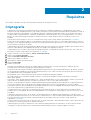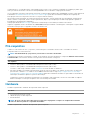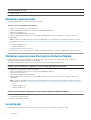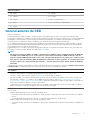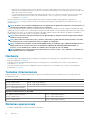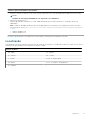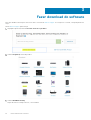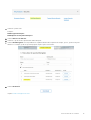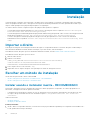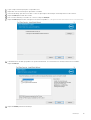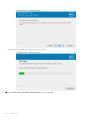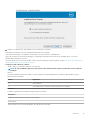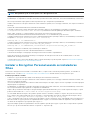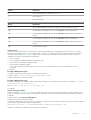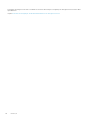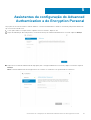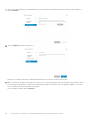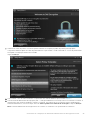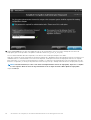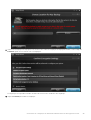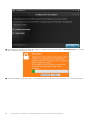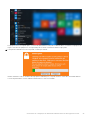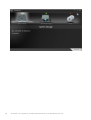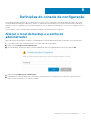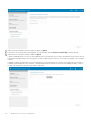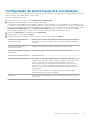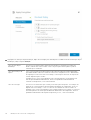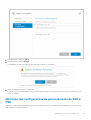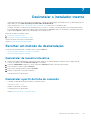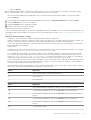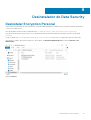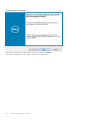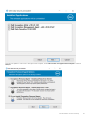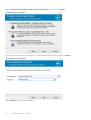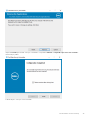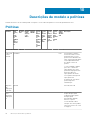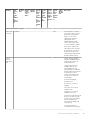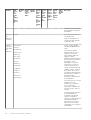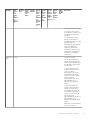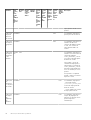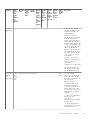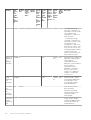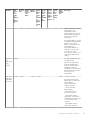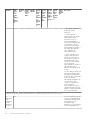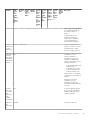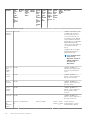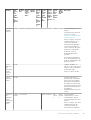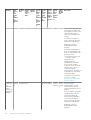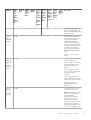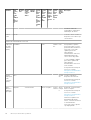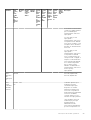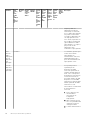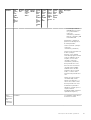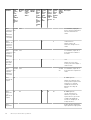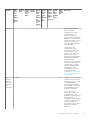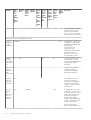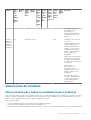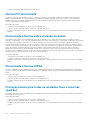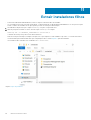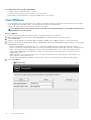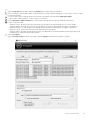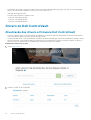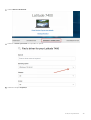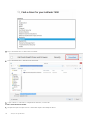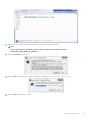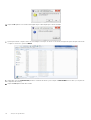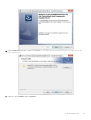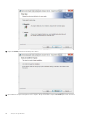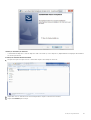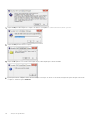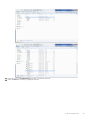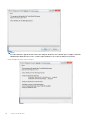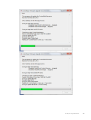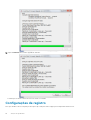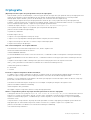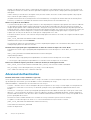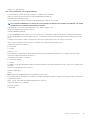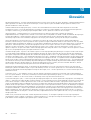Dell Encryption Guia de usuario
- Categoria
- Celulares
- Tipo
- Guia de usuario

Dell Encryption Personal
Guia de instalação v10.8
August 2020
Rev. A01
A página está carregando...

Capítulo 1: Visão geral..................................................................................................................... 5
Encryption Personal.............................................................................................................................................................. 5
Advanced Authentication..................................................................................................................................................... 5
Entre em contato com o Dell ProSupport..........................................................................................................................5
Capítulo 2: Requisitos..................................................................................................................... 6
Criptografia.............................................................................................................................................................................6
Gerenciamento de SED.........................................................................................................................................................9
Capítulo 3: Fazer download do software.......................................................................................... 12
Capítulo 4: Instalação.....................................................................................................................14
Importar o direito..................................................................................................................................................................14
Escolher um método de instalação.................................................................................................................................... 14
Instalar usando o instalador mestre - RECOMENDADO...........................................................................................14
Instalar o Encryption Personal usando os instaladores filhos....................................................................................18
Capítulo 5: Assistentes de configuração do Advanced Authentication e do Encryption Personal........... 21
Capítulo 6: Definições do console de configuração........................................................................... 29
Alterar o local de backup e a senha do administrador.................................................................................................... 29
Configuração da autenticação pré-inicialização............................................................................................................... 31
Alteração das configurações de gerenciamento de SED e PBA..............................................................................33
Gerenciar usuários e a autenticação dos usuários...........................................................................................................34
Adicionar usuário............................................................................................................................................................34
Excluir usuário................................................................................................................................................................ 34
Remover todas as credenciais inscritas de um usuário.............................................................................................34
Capítulo 7: Desinstalar o instalador mestre......................................................................................35
Escolher um método de desinstalação............................................................................................................................. 35
Desinstalar de maneira interativa.................................................................................................................................35
Desinstalar a partir da linha de comando....................................................................................................................35
Capítulo 8: Desinstalar usando os instaladores filho......................................................................... 36
Desinstalar o Encryption.....................................................................................................................................................36
Escolher um método de desinstalação........................................................................................................................36
Desinstalar o Encryption Management Agent................................................................................................................. 38
Escolher um método de desinstalação........................................................................................................................38
Capítulo 9: Desinstalador do Data Security......................................................................................39
Capítulo 10: Descrições de modelo e políticas.................................................................................. 44
Políticas.................................................................................................................................................................................44
Índice
Índice 3

Descrições de modelos.......................................................................................................................................................65
Alta proteção para todas as unidades fixas e externas............................................................................................ 65
Norma PCI direcionada................................................................................................................................................. 66
Direcionada à Norma sobre violação de dados.......................................................................................................... 66
Direcionada à Norma HIPAA........................................................................................................................................ 66
Proteção básica para todas as unidades fixas e externas (padrão)........................................................................66
Proteção básica para todas as unidades fixas............................................................................................................67
Proteção básica apenas para a unidade do sistema..................................................................................................67
Proteção básica para unidades externas.................................................................................................................... 67
Criptografia desativada.................................................................................................................................................67
Capítulo 11: Extrair instaladores filhos.............................................................................................68
Capítulo 12: Solução de problemas..................................................................................................69
Soluções de problemas do Dell Encryption ..................................................................................................................... 69
Drivers do Dell ControlVault............................................................................................................................................... 74
Atualização dos drivers e firmware Dell ControlVault............................................................................................... 74
Configurações de registro..................................................................................................................................................86
Criptografia.....................................................................................................................................................................87
Advanced Authentication............................................................................................................................................. 88
Capítulo 13: Glossário.................................................................................................................... 90
4
Índice

Visão geral
Este guia presume que o Advanced Authentication foi instalado com o Encryption Personal.
Encryption Personal
O Encryption Personal tem como objetivo proteger os dados no seu computador, mesmo em caso de perda ou roubo.
Para preservar a segurança dos seus dados sigilosos, o Encryption Personal criptografa os dados no seu computador Windows. Sempre é
possível acessar os dados quando você estiver logado no computador, mas usuários não autorizados não têm acesso a esses dados
protegidos. Dados sempre permanecem criptografados na unidade de disco, mas, como a criptografia ocorre em segundo plano, não é
preciso mudar a maneira de trabalhar com os aplicativos e dados.
Normalmente, o aplicativo descriptografa os dados à medida que você trabalha com eles. Ocasionalmente, é possível que um aplicativo
tente acessar um arquivo enquanto o aplicativo está fazendo sua criptografia ou descriptografia. Se isso acontecer, após um ou dois
segundos, uma caixa de diálogo é exibida com a opção de aguardar ou cancelar a criptografia/descriptografia. Se você optar por esperar, o
aplicativo liberará o arquivo assim que a operação for concluída (geralmente, em alguns segundos).
Advanced Authentication
O Data Security Console é a interface que guia os usuários pelo processo de configuração de suas credenciais de PBA e perguntas para
autorrecuperação, com base na política definida pelo administrador local.
Consulte Configurar as definições do administrador do Advanced Authentication e consulte o Dell Data Security Console User Guide (Guia
do usuário do Data Security Console) para saber como usar a autenticação avançada.
Entre em contato com o Dell ProSupport
Ligue para 877-459-7304, extensão 4310039 para obter suporte por telefone, 24 horas por dia, 7 dias na semana, para o seu produto Dell.
Há também disponível o serviço de suporte on-line para os produtos Dell no site dell.com/support. O suporte on-line inclui drivers,
manuais, orientações técnicas, perguntas frequentes e problemas emergentes.
Quando telefonar, tenha em mãos a Etiqueta de serviço ou Código de serviço expresso, para nos ajudar a garantir que possamos
direcioná-lo rapidamente ao especialista técnico correto.
Para obter os números de telefone fora dos Estados Unidos, veja Números de telefone internacionais do Dell ProSupport.
1
Visão geral 5

Requisitos
Esses requisitos detalham tudo que é necessário para a instalação do Encryption Personal.
Criptografia
• O Encryption Personal requer uma qualificação para a instalação bem-sucedida. A qualificação é fornecida quando você compra o
Encryption Personal. Dependendo de como você compra o Encryption Personal, poderá instalar manualmente a qualificação, usando as
instruções simples que a acompanham. Você também pode inserir a qualificação na linha de comando. Se o Encryption Personal for
instalado usando o Dell Digital Delivery, a instalação da qualificação será executada pelo serviço do Dell Digital Delivery. (Os mesmos
binários são usados para Encryption Enterprise e Encryption Personal. O código de direito informa ao instalador a versão a ser
instalada.
• Para ativar uma conta do Microsoft Live com o Encryption Personal, consulte o artigo da base de conhecimento SLN290988.
• É necessário usar uma senha do Windows (se ela ainda não existir) para proteger o acesso aos seus dados criptografados. Criar uma
senha para o seu computador impede que outras pessoas façam login na sua conta de usuário sem a sua senha. O Encryption Personal
não será ativado se a senha não for criada.
• O Dell Encryption não pode receber upgrade para v10.7.0 a partir de versões anteriores à v8.16.0. Os endpoints que executam versões
anteriores à v8.16.0 devem fazer upgrade para v8.16.0 e, em seguida, fazer upgrade para v10.7.0.
• O Dell Encryption usa os conjuntos de instrução de criptografia da Intel, o Integrated Performance Primitives (IPP). Para obter mais
informações, consulte o artigo da base de conhecimento SLN301500.
1. Vá para o Painel de Controle do Windows (Iniciar > Painel de Controle).
2. Clique no ícone Contas de usuário.
3. Clique em Criar uma senha para sua conta.
4. Digite a senha e digite-a novamente.
5. Opcionalmente, adicione uma dica de senha.
6. Clique em Criar senha.
7. Reinicie o computador.
• As práticas recomendadas de TI devem ser seguidas durante a implementação. Isso inclui, sem limitações, ambientes de teste
controlados para testes iniciais e implantações escalonadas para os usuários.
• A conta de usuário que executa a instalação/upgrade/desinstalação precisa ser a de um usuário Admin local ou de domínio, que pode
ser temporariamente atribuída por uma ferramenta de implementação, como o Microsoft SMS. Não há suporte para um usuário que
não é administrador mas possui privilégios elevados.
• Faça backup de todos os dados importantes antes de iniciar a instalação/desinstalação/upgrade.
• Não realize alterações no computador, incluindo a inserção ou a remoção de unidades externas (USB), durante a instalação/
desinstalação/upgrade.
• Para reduzir o tempo de criptografia inicial (bem como o tempo de descriptografia, se estiver desinstalando), execute o Assistente de
Limpeza de Disco do Windows para remover arquivos temporários e todos os outros dados desnecessários.
• Desative o modo de suspensão durante a varredura inicial de criptografia para impedir que um computador não supervisionado entre
em modo de suspensão. Nem a criptografia nem a descriptografia podem ocorrer em um computador em modo de suspensão.
• O Encryption Client não suporta configurações de inicialização dupla, pois existe a possibilidade de criptografar arquivos de sistema do
outro sistema operacional e isto pode interferir na sua operação.
• O instalador mestre não oferece suporte a atualizações de componentes anteriores à versão v8.0. Extraia os instaladores filho do
instalador mestre e faça upgrade do componente individualmente. Se tiver perguntas ou preocupações, entre em contato com o Dell
ProSupport.
• O Encryption Client agora suporta o modo Audit. O modo Audit permite que os administradores implementem o Encryption Client
como parte da imagem corporativa, em vez de usar um SCCM de terceiros ou soluções similares para implementar o Encryption Client.
Para obter instruções sobre como instalar o cliente Encryption em uma imagem corporativa, consulte o artigo da base de
conhecimento SLN304039.
• O TPM é usado para selar a Chave de uso geral. Portanto, se estiver executando o cliente Encryption, limpe o TPM no BIOS antes de
instalar um novo sistema operacional no computador de destino.
• O client Encryption é testado e compatível com vários antivírus populares baseados em assinatura e com várias soluções antivírus
orientadas por IA, inclusive McAfee Virus Scan Enterprise, McAfee Endpoint Security, Symantec Endpoint Protection,
2
6 Requisitos

CylancePROTECT, CrowdStrike Falcon, Carbon Black Defense e muitos outros. Exclusões codificadas são incluídas por padrão para
muitos provedores de antivírus a fim de evitar incompatibilidades entre a varredura e a criptografia do antivírus.
Se sua organização usa um provedor antivírus não listado ou enfrenta algum problema de compatibilidade, consulte o artigo da base de
conhecimento SLN288353 ou entre em contato com o Dell ProSupport para obter assistência na validação da configuração de
interoperação entre suas soluções de software e as soluções Dell Data Security.
• Não há suporte para reinstalação do sistema operacional. Para reinstalar o sistema operacional, faça um backup do computador de
destino, formate o computador, instale o sistema operacional e, depois, faça a recuperação dos dados criptografados seguindo os
procedimentos de recuperação estabelecidos.
• Verifique periodicamente dell.com/support para obter a documentação e recomendações técnicas mais recentes.
• Seguindo o upgrade do recurso do Windows 10, é necessário reiniciar para finalizar o Dell Encryption. A mensagem a seguir é exibida
na área de notificações após os upgrades do recurso do Windows 10:
Pré-requisitos
• O Microsoft .Net Framework 4.5.2 (ou posterior) é necessário para os instaladores mestre e filho. O instalador não instala o
componente Microsoft .Net Framework.
NOTA: .Net Framework 4,6 (ou posterior) é necessário ao executar o modo FIPS.
• O instalador mestre instala os pré-requisitos a seguir, se eles ainda não estiverem instalados no computador. Quando estiver usando
o instalador filho, será necessário instalar esse componente antes de instalar o Encryption.
Pré-requisito
○ Visual C++ 2012 Update 4 ou Redistributable Package mais recente (x86 ou x64)
○ Visual C++ 2017 Update 3 ou Redistributable Package mais recente (x86 ou x64)
O Visual C++ 2017 exige o Windows Update KB2999226 se estiver instalado no Windows 7.
○ Em janeiro de 2020, os certificados de autenticação SHA1 não serão mais válidos e não poderão ser renovados. Os dispositivos
que executam o Windows 7 ou o Windows Server 2008 R2 devem instalar os artigos https://support.microsoft.com/help/
4474419 e https://support.microsoft.com/help/4490628 da base de conhecimento da Microsoft para validar os certificados de
autenticação SHA256 nos aplicativos e pacotes de instalação.
Os aplicativos e pacotes de instalação autenticados com certificados SHA1 funcionarão, mas um erro será exibido no endpoint
durante a instalação ou execução do aplicativo sem essas atualizações instaladas
Hardware
• A tabela a seguir detalha o hardware de computador mínimo suportado.
Hardware
○ Processador Intel Pentium ou AMD
○ 110 MB de espaço em disco disponível
○ 512 MB de RAM
NOTA: O espaço em disco livre adicional é necessário para criptografar os arquivos no endpoint. Este tamanho
varia com base nas políticas e capacidade da unidade.
• A tabela a seguir detalha o hardware de computador opcional suportado.
Requisitos
7

Hardware integrado opcional
○ TPM 1.2 ou 2.0
Sistemas operacionais
• A tabela a seguir detalha os sistemas operacionais compatíveis.
Sistemas operacionais Windows (32 e 64 bits)
○ Windows 7 SP1: Enterprise, Professional, Ultimate
○ Windows Embedded Standard 7 com modelo de compatibilidade de aplicativo
○ Windows 8.1: Enterprise, Pro
○ Windows Embedded 8.1 Industry Enterprise
○ Windows 10: Education, Enterprise, Pro v1703-v2004 (Atualização para Criadores/Redstone 2 - atualização de maio de
2020/20H1)
Nota: o Windows 10 v2004 (Atualização de maio de 2020/20H1) não é compatível com a arquitetura de 32 bits. Para obter
mais informações, acesse https://docs.microsoft.com/windows-hardware/design/minimum/minimum-hardware-requirements-
overview
▪ Windows 10 2016 LTSB
▪ Windows 10 2019 LTSC
○ VMware Workstation 12.5 e posteriores
Sem suporte para o modo UEFI no Windows 7, Windows Embedded Standard 7 ou Windows Embedded 8.1 Industry Enterprise.
Sistemas operacionais Encryption External Media
• A mídia externa precisa ter aproximadamente 55 MB disponíveis, além de espaço livre na mídia igual ao maior arquivo a ser
criptografado para hospedar o Encryption External Media.
• Os detalhes a seguir oferecem suporte a sistemas operacionais ao acessar a mídia protegida da Dell.
Sistemas operacionais Windows compatíveis para acessar mídia criptografada (32 e 64 bits)
○ Windows 7 SP1: Enterprise, Professional, Ultimate
○ Windows Embedded Standard 7 com modelo de compatibilidade de aplicativo
○ Windows 8.1: Enterprise, Pro
○ Windows Embedded 8.1 Industry Enterprise
○ Windows 10: Education, Enterprise, Pro v1703-v2004 (Atualização para Criadores/Redstone 2 - atualização de maio de
2020/20H1)
Nota: o Windows 10 v2004 (Atualização de maio de 2020/20H1) não é compatível com a arquitetura de 32 bits. Para obter
mais informações, acesse https://docs.microsoft.com/windows-hardware/design/minimum/minimum-hardware-requirements-
overview
▪ Windows 10 2016 LTSB
▪ Windows 10 2019 LTSC
Sistemas operacionais Mac compatíveis para acessar mídias criptografadas (kernels de 64 bits)
○ macOS High Sierra 10.13.5 - 10.13.6
○ macOS Mojave 10.14.0 - 10.14.4
○ macOS Catalina 10.15.1 - 10.15.5
Localização
• O Encryption é compatível com interfaces do usuário de vários idiomas e foi traduzido nos idiomas a seguir.
8
Requisitos

Suporte de idioma
○ EN - Inglês ○ JA - Japonês
○ ES - Espanhol ○ KO - Coreano
○ FR - Francês ○ PT-BR - Português, Brasil
○ IT - Italiano ○ PT-PT - Português, Portugal (ibérico)
○ DE - Alemão
Gerenciamento de SED
• IPv6 não é compatível.
• Esteja preparado para desligar e reiniciar o computador após você aplicar políticas e estar pronto para iniciar a aplicação delas.
• Computadores equipados com unidades com criptografia automática não podem ser usados com placas de HCA. Há incompatibilidades
que impedem o provisionamento do HCA. A Dell não comercializa computadores com unidades com criptografia automática que
oferecem suporte ao módulo de HCA. Esta configuração não-suportada seria uma configuração de reposição.
• Se o computador destinado para criptografia estiver equipado com uma unidade com criptografia automática, certifique-se de que a
opção O usuário precisa mudar a senha no próximo login do Active Directory esteja desativada. A Autenticação de pré-inicialização
não é compatível com essa opção do Active Directory.
• O Dell Encryption usa os conjuntos de instrução de criptografia da Intel, o Integrated Performance Primitives (IPP). Para obter mais
informações, consulte este artigo da base de conhecimento SLN301500.
•
NOTA:
Em função da natureza do RAID e das SEDs, o gerenciamento de SED não suporta o RAID. O problema de
RAID=On
com SEDs é que o RAID exige acesso ao disco para ler e gravar dados relacionados ao RAID em um alto setor não
disponível em uma SED bloqueada desde o início e não consegue aguardar para ler esses dados até o usuário ter feito
login. Altere a operação de SATA no BIOS de
RAID=On
para
AHCI
para resolver o problema. Se o sistema operacional
não tiver os drivers de controlador AHCI pré-instalados, o sistema operacional travará quando alterado de
RAID=On
para
AHCI
.
• O instalador mestre instala os pré-requisitos a seguir, se eles ainda não estiverem instalados no computador. Quando estiver usando
o instalador filho, você precisará instalar esse componente antes de instalar o gerenciamento de SED.
Pré-requisito
○ Visual C++ 2017 Update 3 ou Redistributable Package mais recente (x86 ou x64)
O Visual C++ 2017 exige o Windows Update KB2999226 se estiver instalado no Windows 7.
○ Em janeiro de 2020, os certificados de autenticação SHA1 não serão mais válidos e não poderão ser renovados. Os dispositivos
que executam o Windows 7 ou o Windows Server 2008 R2 devem instalar os artigos https://support.microsoft.com/help/
4474419 e https://support.microsoft.com/help/4490628 da base de conhecimento da Microsoft para validar os certificados de
autenticação SHA256 nos aplicativos e pacotes de instalação.
Os aplicativos e pacotes de instalação autenticados com certificados SHA1 funcionarão, mas um erro será exibido no endpoint
durante a instalação ou execução do aplicativo sem essas atualizações instaladas
• A configuração de unidades de autocriptografia para o Gerenciamento de SED difere entre unidades NVMe e não-NVMe (SATA),
como se segue.
○ Qualquer unidade NVMe que estiver sendo aproveitada para SED:
▪ A operação SATA do BIOS deve ser definida como RAID ON, já que o gerenciamento de SED não suporta AHCI em unidades
NVMe.
▪ O modo de inicialização do BIOS deve ser UEFI e o ROMs da opção legada deve ser desativado.
○ Qualquer unidade não NVMe que esteja sendo aproveitada para o SED:
▪ A operação SATA do BIOS deve ser definida como AHCI, já que o gerenciamento de SED não suporte RAID com unidades não
NVMe.
Requisitos
9

▪ RAID ON não é suportado porque o acesso de leitura e gravação a dados relacionados ao RAID (em um setor que não está
disponível em uma unidade travada não-NVMe) não está acessível na inicialização e não pode esperar para ler esses dados até
depois de o usuário estar conectado.
▪ O sistema operacional irá travar quando alternado de RAID ON > AHCI se os drivers do controlador AHCI não estiverem pré-
instalados. Para obter instruções sobre como alternar de RAID > AHCI (ou vice-versa), consulte o artigo da base de
conhecimento SLN306460.
Os SEDs compatíveis com OPAL suportadas exigem drivers da tecnologia Intel Rapid Storage atualizados, localizados em
www.dell.com/support. A Dell recomenda o driver de tecnologia de armazenamento Intel Rapid versão 15.2.0.0 ou posterior, com
unidades NVMe.
NOTA: Os drivers da tecnologia Intel Rapid Storage são dependentes da plataforma. O driver do seu sistema pode ser
encontrado no link acima com base no modelo do seu computador.
• O recurso de atualização direta do Windows 10 v1607 (Atualização de aniversário/Redstone 1), para o Windows 10 v1903 (May 2019
Update/19H1) não é compatível com o Dell Encryption. A Dell recomenda atualizar o sistema operacional para uma versão mais recente
das atualizações do recurso se for atualizar para Windows 10 v1903. Qualquer tentativa de atualização do Windows 10 v1607 para
v1903 resulta em uma mensagem de erro e a atualização é impedida.
•
NOTA: É necessária uma senha para a Autenticação de pré-inicialização. A Dell recomenda configurar uma senha de
mínimo 9 ou mais caracteres.
•
NOTA: Uma senha é necessária para todos os usuários adicionados no painel
Adicionar usuário
. Usuários com senha
de comprimento zero serão bloqueados da ativação seguinte do computador.
•
NOTA: Computadores protegidos por Gerenciador SED precisam ser atualizados para o Windows 10 v1703 (Creators
Update/Redstone 2) ou mais recente antes de atualizar para Windows 10 v1903 (May 2019 Update/19H1) ou
posterior. Se esta atualização do caminho for realizada, uma mensagem de erro será exibida.
•
NOTA:
Atualizações do sistema operacional local para uma versão mais recente - como o Windows 7 ou Windows 8.1 -
para Windows 10 não são compatíveis.
Hardware
• Para obter a lista mais atualizada de SEDs compatíveis com Opal que são compatíveis com o Gerenciador SED, consulte o artigo da
base de conhecimento: SLN296720.
• Para obter a lista mais atualizada de plataformas que são compatíveis com o Gerenciador SED, consulte o artigo da base de
conhecimento: SLN296720.
• Para obter uma lista de dock stations e adaptadores que são compatíveis com o Gerenciador SED, consulte o artigo da base de
conhecimento SLN314695.
Teclados internacionais
A tabela a seguir mostra os teclados internacionais compatíveis com Autenticação de pré-inicialização em UEFI e computadores não
compatíveis com UEFI.
Suporte a teclado internacional - UEFI
DE-FR - (francês suíço) EN-GB - Inglês (inglês britânico)
DE-CH - (alemão suíço) EN-CA - Inglês (inglês canadense)
EN-US - Inglês (inglês americano)
Suporte a teclado internacional - Non-UEFI
AR - Árabe (usando letras latinas) EN-US - Inglês (inglês americano)
DE-FR - (francês suíço) EN-GB - Inglês (inglês britânico)
DE-CH - (alemão suíço) EN-CA - Inglês (inglês canadense)
Sistemas operacionais
• A tabela a seguir detalha os sistemas operacionais compatíveis.
10
Requisitos

Sistemas operacionais Windows (32 e 64 bits)
○ Windows 7 SP0-SP1: Enterprise, Professional, Ultimate (suportado com o modo de Inicialização herdada, mas não com UEFI)
NOTA:
Unidades de autocriptografia NVMe não são suportadas com o Windows 7.
○ Windows 8.1: Enterprise, Pro
○ Windows 10: Education, Enterprise, Pro v1703-v2004 (Atualização para Criadores/Redstone 2 - atualização de maio de
2020/20H1)
Nota: o Windows 10 v2004 (Atualização de maio de 2020/20H1) não é compatível com a arquitetura de 32 bits. Para obter
mais informações, acesse https://docs.microsoft.com/windows-hardware/design/minimum/minimum-hardware-requirements-
overview
▪ Windows 10 2016 LTSB
▪ Windows 10 2019 LTSC
Os recursos de autenticação estão disponíveis somente quando a autenticação pré-inicialização é ativada.
Localização
O gerenciamento de SED é compatível com interfaces do usuário de vários idiomas e foi traduzido nos idiomas a seguir. O modo UEFI e a
autenticação de pré-inicialização são compatíveis nos idiomas a seguir:
Suporte de idioma
• EN - Inglês • JA - Japonês
• FR - Francês • KO - Coreano
• IT - Italiano • PT-BR - Português, Brasil
• DE - Alemão • PT-PT - Português, Portugal (ibérico)
• ES - Espanhol
Requisitos 11

Fazer download do software
Esta seção detalha as informações sobre como obter o software em dell.com/support. Se você já tiver o software, você pode ignorar esta
seção.
Acesse dell.com/support para começar.
1. Na página Suporte Dell, selecione Procurar em todos os produtos.
2. Selecione Segurança na lista de produtos.
3. Selecione Dell Data Security.
Depois de fazer essa seleção uma vez, o site se lembra.
3
12 Fazer download do software

4. Selecione o produto Dell.
Exemplos:
Dell Encryption Enterprise
Dell Endpoint Security Suite Enterprise
5. Selecione Drivers e downloads.
6. Selecione o tipo de sistema operacional do cliente desejado.
7. Selecione Dell Encryption na correspondência. A sequência descrita acima é apenas um exemplo, por isso, pode ser um pouco
diferente. Por exemplo, pode ser que não haja quatro arquivos para você escolher.
8. Selecione Download.
Vá para Instalar o Encryption Personal.
Fazer download do software
13

Instalação
Você pode instalar o Encryption Personal usando o instalador mestre (recomendado) ou extraindo os instaladores filhos do instalador
mestre. De qualquer uma das formas, o Encryption Personal pode ser instalado pela interface do usuário, pela linha de comando ou por
scripts e usando qualquer tecnologia push disponível para a sua organização.
Os usuários devem consultar os seguintes arquivos de ajuda para obter ajuda com o aplicativo:
• Consulte Dell Encrypt Help para aprender como usar os recursos do Encryption. Acesse a ajuda em <Install dir>\Program
Files\Dell\Dell Data Protection\Encryption\Help.
• Consulte Encryption External Media (Ajuda de criptografia de mídia externa) para aprender sobre os recursos do Encryption External
Media. Acesse a ajuda em <Install dir>\Program Files\Dell\Dell Data Protection\Encryption.
• Consulte o Encryption Personal Help (Ajuda do Encryption Personal) para aprender como usar os recursos do Advanced
Authentication. Acesse a ajuda em <Install dir>\Program Files\Dell\Dell Data Protection\Security Tools
\Help.
Importar o direito
A instalação do Encryption Personal requer uma chave de registro no computador de destino. Essa chave de registro é adicionada por
meio da interface de linha de comando, durante a instalação, ou por meio da GUI, antes da instalação.
Para adicionar a chave de registro por meio da interface de linha de comando, consulte Instalar usando a linha de comando.
Para adicionar a chave de registro por meio da GUI:
1. Abra um editor de texto.
2. Adicione o texto abaixo.
[HKEY_LOCAL_MACHINE\Software\Dell\Dell Data Protection\Entitlement]
"SaEntitlement"="1:PE:{XXXXX-XXX-XXXX-XXX-XXXX-
XXXXXXXXXXXX}:xXXXXXXXXXXXXXXXXXXXXXXXXXXXXXXXXXXX="
3. Salve o arquivo de texto com a extensão .reg.
4. Clique duas vezes no arquivo de registro salvo para importar o direito do Encryption Personal.
Escolher um método de instalação
Há dois métodos para instalar o cliente. Selecione um:
• Instalar o Encryption Personal usando o instalador mestre - RECOMENDADO
• Instalar o Encryption Personal usando os instaladores filhos
Instalar usando o instalador mestre - RECOMENDADO
Para instalar o Encryption Personal, o instalador deve encontrar o direito apropriado no computador. Se o direito apropriado não for
encontrado, o Encryption Personal não poderá ser instalado.
• O instalador mestre instala diversos clientes. No caso do Encryption Personal, ele instala o gerenciamento do Encryption e do SED.
• Os arquivos de log do instalador mestre estão localizados na pasta C:\ProgramData\Dell\Dell Data Protection
\Installer.
Selecione um método:
• Instalação interativa
• Instalação por linha de comando
Instalação interativa
1. Instale o direito no computador de destino, se necessário. Instruções para adicionar a qualificação ao computador estão incluídas com o
e-mail, que discute informações de licença.
4
14 Instalação

2. Copie o arquivo DDSSetup.exe para o computador local.
3. Clique duas vezes em DDSSetup.exe para iniciar o instalador.
4. Uma caixa de diálogo que alerta você sobre o status dos pré-requisitos de instalação. A instalação demora vários minutos.
5. Clique em Avançar na tela de boas-vindas.
6. Leia o contrato de licença, concorde com os termos e clique em Avançar.
7. Clique em Avançar para instalar o Encryption Personal no local padrão: C:\Program Files\Dell\Dell Data Protection\.
8. O Authentication é instalado por padrão e não pode ser desmarcado. Isso está listado como Security Framework no instalador.
Clique em Avançar.
9. Clique em Instalar para iniciar a instalação.
Instalação
15

Uma janela de status é exibida. A instalação demora vários minutos.
10. Selecione Sim, quero reiniciar meu computador agora e clique em Concluir.
16
Instalação

11. Quando o computador tiver sido reiniciado, faça a autenticação no Windows.
A instalação do Encryption Personal + Advanced Authentication foi concluída.
O Assistente de instalação e configuração do Encryption Personal será coberto separadamente.
Depois de a execução do Assistente de instalação e configuração do Encryption Personal ter sido concluída, inicie o Console do
administrador do Encryption Personal.
O restante desta seção fornece mais detalhes sobre as tarefas de instalação e pode ser pulado. Vá para Assistentes de configuração do
Advanced Authentication e do Encryption Personal.
Instalação usando a linha de comando
• Instale o direito no computador de destino, se necessário.
•
NOTA:
Os logs do Dell Encryption não especificam se um armazenamento em disco insuficiente causou a falha de
instalação.
• Opções:
Para uma instalação por linha de comando, as opções precisam ser especificadas primeiro. A tabela a seguir detalha as opções
disponíveis para a instalação.
Switch
Significado
/s Modo silencioso
/z Passar dados para a variável de sistema CMDLINE do InstallScript
• Parâmetros:
A tabela a seguir detalha os parâmetros disponíveis para a instalação.
Parâmetros
InstallPath=caminho para local alternativo de instalação.
FEATURE=PE
ENTITLEMENT=1:PE:{Chave de qualificação do Encryption Personal aqui}
Instalação 17

Parâmetros
NOTA: Este parâmetro pode ser usado apenas com o Encryption Personal
• Exemplo de instalação por linha de comando
A reinicialização foi suprimida nos exemplos de instalação por linha de comando. Entretanto, uma eventual reinicialização é necessária.
Não será possível iniciar a criptografia com base na política até que o computador seja reinicializado.
Lembre-se de cercar um valor que contenha um ou mais caracteres especiais, como um espaço em branco, com aspas com caractere
de escape.
As linhas de comando diferenciam letras maiúsculas de minúsculas.
• O exemplo a seguir instala o cliente Encryption client (instalação silenciosa, sem reinicialização e instalado no local padrão
C:\Program Files\Dell\Dell Data Protection) transmitindo a chave de qualificação diretamente para o instalador.
DDPE_XXbit_setup.exe /s /v"ENTITLEMENT=1:PE:{XXXXX-XXX-XXXX-XXX-XXXX-XXXXX-
XXXXXXX}:xXXXXXXXXXXXXXXXXXXXXXXXXXXXXXXXXXXX= /l*v c:\Shieldinstall.log /qn /norestart"
• O seguinte exemplo instala o Encryption Personal e o Advanced Authentication (instalação silenciosa, sem reinicialização e instalado no
local padrão C:\Program Files\Dell\Dell Data Protection).
DDSSetup.exe /s /z"\"FEATURE=PE\""
• O seguinte exemplo instala o Encryption Personal e o Advanced Authentication (instalação silenciosa, sem reinicialização e instalado
em um local alternativo C:\Program Files\Dell\My_New_Folder).
DDSSetup.exe /s /z"\"FEATURE=PE, InstallPath=C:\Program Files\Dell\My_New_Folder\""
Quando o computador for reiniciado, faça a autenticação no Windows.
A instalação do Encryption Personal + Advanced Authentication foi concluída.
O Assistente de instalação e configuração do Encryption Personal será coberto separadamente.
Depois de a execução do Assistente de instalação e configuração do Encryption Personal ter sido concluída, inicie o Console do
administrador do Encryption Personal.
O restante desta seção fornece mais detalhes sobre as tarefas de instalação e pode ser pulado. Vá para Assistentes de configuração
do Advanced Authentication e do Personal Edition Wizards.
Instalar o Encryption Personal usando os instaladores
filhos
Para Instalar o Encryption Personal usando os instaladores filhos, os arquivos filhos executáveis precisam, primeiro, ser extraídos do
instalador mestre. Consulte Extrair os instaladores filhos do instalador mestre. Quando terminar, retorne para esta seção.
Instalação por linha de comando
• Parâmetros e opções de linha de comando fazem distinção entre maiúsculas e minúsculas.
• Lembre-se de cercar um valor que contenha um ou mais caracteres especiais, como um espaço em branco na linha de comando, com
aspas como caractere de escape.
• Use esses instaladores para instalar os clientes usando uma instalação com scripts, arquivos em lote ou qualquer outra tecnologia push
disponível para sua organização.
• A reinicialização foi suprimida nos exemplos de instalação por linha de comando. Entretanto, uma eventual reinicialização é necessária.
Não será possível iniciar a criptografia até o computador ser reinicializado.
• Arquivos de log: O Windows cria arquivos de log de instalação para cada instalador filho, para o usuário logado em %temp%, os quais
podem ser encontrados em C:\Users\<Nome de usuário>\AppData\Local\Temp.
Se você decidir adicionar um arquivo de log distinto quando executar o instalador, verifique se o arquivo de log tem um nome único,
pois os arquivos de log de instalador filho não são acrescidos. O comando padrão .msi pode ser usado para criar um arquivo de log
usando /l*v C:\<qualquer diretório>\<qualquer nome de arquivo de log>.log.
• Todos os instaladores filhos usam as mesmas opções de exibição e opções .msi básicas, exceto onde indicado, para as instalações por
linha de comando. As opções precisam ser especificadas antes. A opção /v é necessária e utiliza um argumento. Outros parâmetros
vão dentro de um argumento que é passado para a opção /v.
Opções de exibição podem ser especificadas no final do argumento passado para a opção /v para obter o comportamento esperado.
Não use /q e /qn na mesma linha de comando. Use apenas ! e - depois de /qb.
18
Instalação

Switch Significado
/v Passa as variáveis para o .msi dentro do *.exe
/s Modo silencioso
/i Modo de instalação
Opção Significado
/q Não há caixa de diálogo de andamento, reinicia-se após a conclusão do processo
/qb Caixa de diálogo de andamento com o botão Cancelar, solicita a reinicialização
/qb- Caixa de diálogo de andamento com o botão Cancelar, reinicia-se após a conclusão do
processo
/qb! Caixa de diálogo de andamento sem o botão Cancelar, solicita a reinicialização
/qb!- Caixa de diálogo de andamento sem o botão Cancelar, reinicia-se após a conclusão do
processo
/qn Sem interface do usuário
Instalar drivers
• Os drivers e o firmware para Dell ControlVault, leitores de impressão digital e cartões inteligentes não estão contidos nos arquivos
executáveis do instalador mestre ou dos instaladores filhos. Os drivers e o firmware precisam ser mantidos atualizados e podem ser
obtidos por download em dell.com/support, selecionando o modelo do seu computador. Faça download dos drivers e firmware
adequados com base em seu hardware de autenticação.
○ Dell ControlVault
○ Leitor de impressão digital de indicadores biométricos NEXT
○ Driver 495 do leitor de impressão digital Validity
○ Driver de cartão inteligente O2Micro
No caso de instalação em hardware que não seja da Dell, faça download dos drivers e do firmware atualizados no site do
fornecedor.
• Em seguida:
Encryption Management Agent
• Os usuários fazem login na PBA usando suas credenciais do Windows.
• Localize o arquivo C:\extracted\Encryption Management Agent.
Exemplo de instalação por linha de comando
Encryption Management Agent
• O seguinte exemplo instala o Security Framework (instalação silenciosa, sem reinicialização e é instalado no local padrão C:\Program
Files\Dell\Dell Data Protection).
EMAgent_XXbit_setup.exe /s /v"/norestart /qn"
Em seguida:
Instalar o Encryption Client
• Analise os requisitos do Encryption Client caso sua organização esteja usando um certificado assinado por uma autoridade raiz, como
EnTrust ou Verisign. É necessário fazer uma mudança na configuração do registro do computador cliente para permitir a validação do
certificado.
• Localize o arquivo em C:\extracted\Encryption.
Exemplo de instalação por linha de comando
• O exemplo a seguir instala o Encryption Personal, o Encrypt for Sharing, oculta os ícones de sobreposição, não mostra caixa de diálogo,
não mostra barra de andamento e suprime a reinicialização.
DDPE_XXbit_setup.exe /s /v"HIDEOVERLAYICONS=1 REBOOT=ReallySuppress /qn"
Quando o computador for reiniciado, faça a autenticação no Windows.
Instalação
19

Assistentes de configuração do Advanced
Authentication e do Encryption Personal
Faça login com seu nome de usuário e senha do Windows. Você acessa imediatamente o Windows. A interface pode parecer diferente do
que você está acostumado a ver.
1. O UAC pode solicitar a você que execute o aplicativo. Em caso afirmativo, clique em Sim.
2. Depois da reinicialização da instalação inicial, o assistente de ativação do Advanced Authentication é mostrado. Clique em Avançar.
3.
Digite uma nova Senha de administrador de criptografia (EAP - Encryption Administrator Password) e digite-a novamente. Clique em
Avançar.
Nota: a senha de administrador do Encryption deve ter no mínimo oito caracteres e não pode exceder 127 caracteres.
5
Assistentes de configuração do Advanced Authentication e do Encryption Personal 21
A página está carregando...
A página está carregando...
A página está carregando...
A página está carregando...
A página está carregando...
A página está carregando...
A página está carregando...
A página está carregando...
A página está carregando...
A página está carregando...
A página está carregando...
A página está carregando...
A página está carregando...
A página está carregando...
A página está carregando...
A página está carregando...
A página está carregando...
A página está carregando...
A página está carregando...
A página está carregando...
A página está carregando...
A página está carregando...
A página está carregando...
A página está carregando...
A página está carregando...
A página está carregando...
A página está carregando...
A página está carregando...
A página está carregando...
A página está carregando...
A página está carregando...
A página está carregando...
A página está carregando...
A página está carregando...
A página está carregando...
A página está carregando...
A página está carregando...
A página está carregando...
A página está carregando...
A página está carregando...
A página está carregando...
A página está carregando...
A página está carregando...
A página está carregando...
A página está carregando...
A página está carregando...
A página está carregando...
A página está carregando...
A página está carregando...
A página está carregando...
A página está carregando...
A página está carregando...
A página está carregando...
A página está carregando...
A página está carregando...
A página está carregando...
A página está carregando...
A página está carregando...
A página está carregando...
A página está carregando...
A página está carregando...
A página está carregando...
A página está carregando...
A página está carregando...
A página está carregando...
A página está carregando...
A página está carregando...
A página está carregando...
A página está carregando...
-
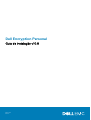 1
1
-
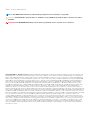 2
2
-
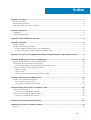 3
3
-
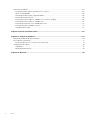 4
4
-
 5
5
-
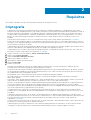 6
6
-
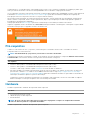 7
7
-
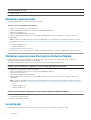 8
8
-
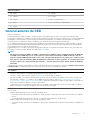 9
9
-
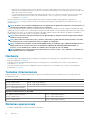 10
10
-
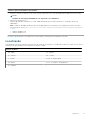 11
11
-
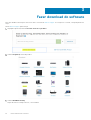 12
12
-
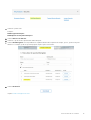 13
13
-
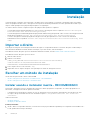 14
14
-
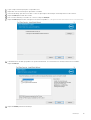 15
15
-
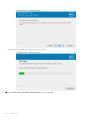 16
16
-
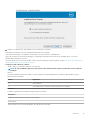 17
17
-
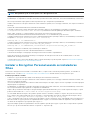 18
18
-
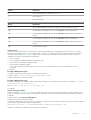 19
19
-
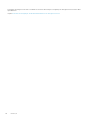 20
20
-
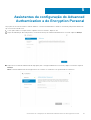 21
21
-
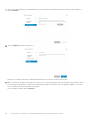 22
22
-
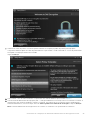 23
23
-
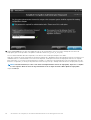 24
24
-
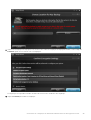 25
25
-
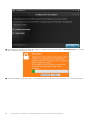 26
26
-
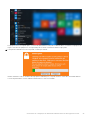 27
27
-
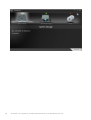 28
28
-
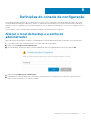 29
29
-
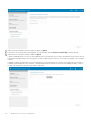 30
30
-
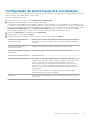 31
31
-
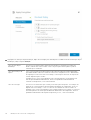 32
32
-
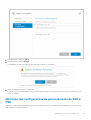 33
33
-
 34
34
-
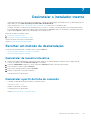 35
35
-
 36
36
-
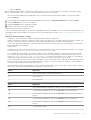 37
37
-
 38
38
-
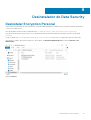 39
39
-
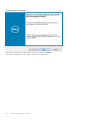 40
40
-
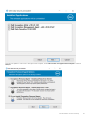 41
41
-
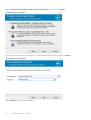 42
42
-
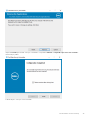 43
43
-
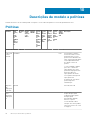 44
44
-
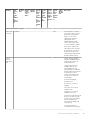 45
45
-
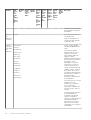 46
46
-
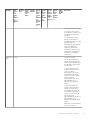 47
47
-
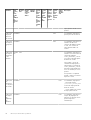 48
48
-
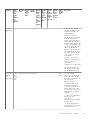 49
49
-
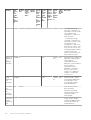 50
50
-
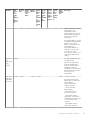 51
51
-
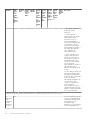 52
52
-
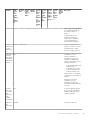 53
53
-
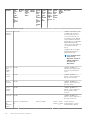 54
54
-
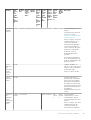 55
55
-
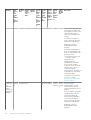 56
56
-
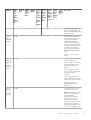 57
57
-
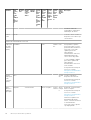 58
58
-
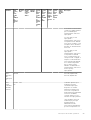 59
59
-
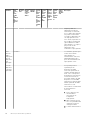 60
60
-
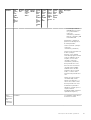 61
61
-
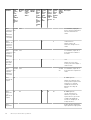 62
62
-
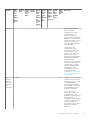 63
63
-
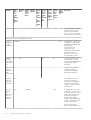 64
64
-
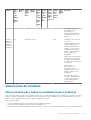 65
65
-
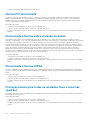 66
66
-
 67
67
-
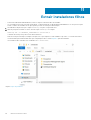 68
68
-
 69
69
-
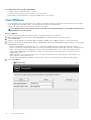 70
70
-
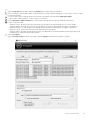 71
71
-
 72
72
-
 73
73
-
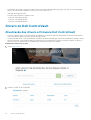 74
74
-
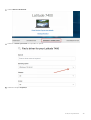 75
75
-
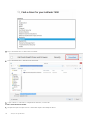 76
76
-
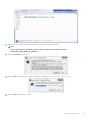 77
77
-
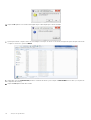 78
78
-
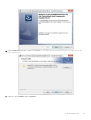 79
79
-
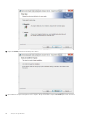 80
80
-
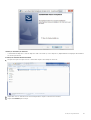 81
81
-
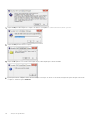 82
82
-
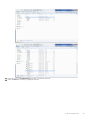 83
83
-
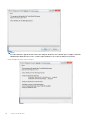 84
84
-
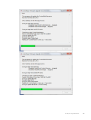 85
85
-
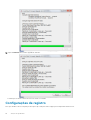 86
86
-
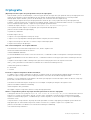 87
87
-
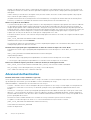 88
88
-
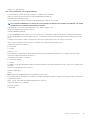 89
89
-
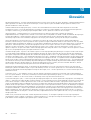 90
90
Dell Encryption Guia de usuario
- Categoria
- Celulares
- Tipo
- Guia de usuario
Artigos relacionados
-
Dell Encryption Manual do proprietário
-
Dell Encryption Administrator Guide
-
Dell Encryption Guia de usuario
-
Dell Encryption Administrator Guide
-
Dell Endpoint Security Suite Enterprise Manual do proprietário
-
Dell Encryption Guia de usuario
-
Dell Encryption Manual do proprietário
-
Dell Endpoint Security Suite Enterprise Manual do proprietário
-
Dell Endpoint Security Suite Pro Guia de usuario
-
Dell Endpoint Security Suite Enterprise Guia de usuario